Izvedite prost disk na Linuxu
Po dolgem delu na računalniku se na disku kopiči veliko datotek, tako da zasedajo prosti prostor. Včasih postane tako majhno, da računalnik začne izgubljati zmogljivost in namestitve nove programske opreme ni mogoče izvesti. Da bi to preprečili, morate nadzorovati količino prostega prostora na trdem disku. V Linuxu je to mogoče storiti na dva načina, o čemer bomo razpravljali v tem članku.
Vsebina
Preverjanje prostega prostora na disku v Linuxu
V operacijskih sistemih, ki temeljijo na jedru Linuxa, obstajata dva bistveno drugačna načina, ki zagotavljata orodja za analizo prostora na disku. Prva vključuje uporabo programov z grafičnim vmesnikom, kar močno olajša celoten proces, in drugo - izvajanje posebnih ukazov v terminalu, ki se lahko neizkušeni uporabnik zdi precej izziv.
1. način: programi z grafičnim vmesnikom
Uporabnik, ki se še ni dovolj seznanil s sistemom Linux in se med delom na terminalu počuti nezanesljiv, bo najprimernejši za preverjanje prostega prostora na disku s posebnimi programi, ki imajo grafični vmesnik za ta namen.
GParted
Standardiziran program za preverjanje in nadzor prostega prostora na trdem disku v operacijskih sistemih, ki temelji na jedru Linuxa, je GParted. S svojo pomočjo dobite naslednje funkcije:
- sledite količini prostega in zasedenega prostora na trdem disku;
- odlagati količino posameznih delov;
- Povečajte ali zmanjšajte oddelke po lastni presoji.
V večini paketov je privzeto nameščen, če pa ni bil najden, ga lahko namestite z upraviteljem aplikacij tako, da v iskalno vrstico ali prek "Terminal" vnesete ime programa tako, da izvedete dva ukaza:
sudo update
sudo apt-get install gparted
Aplikacija se začne z glavnega menija Dash, tako da jo pokličete s pomočjo iskanja. Tudi zagon se lahko izvede tako, da se to stanje vnese v "Terminal":
gparted-pkexec
Beseda "pkexec" v tem ukazu pomeni, da bodo vsi ukrepi, ki jih izvaja program, prišli v imenu skrbnika, kar pomeni, da boste morali vnesti vaše osebno geslo.
Opomba: pri vnosu gesla v "Terminal" se sploh ne prikaže, zato morate slepo vnesti potrebne znake in pritisniti tipko Enter.
Glavni vmesnik programa je preprost, intuitiven in izgleda takole:
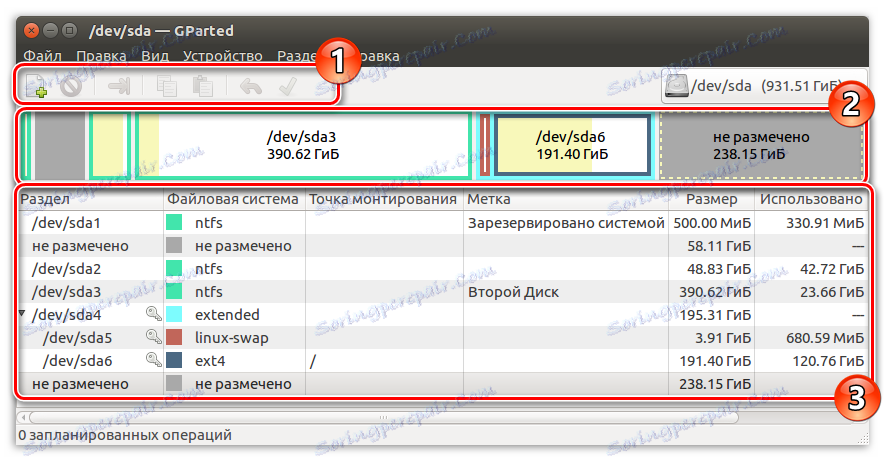
Zgornji del (1) se upravlja v procesu dodeljevanja prostega prostora, spodaj pa je intuitiven graf (2) , ki prikazuje, koliko razdelkov je razdeljeno na trdi disk in koliko v vsakem od njih zasedajo prostor. Vsi spodnji in večinski del vmesnika je dodeljen podrobnemu grafu (3) , ki natančneje opisuje stanje delov.
Sistemski monitor
Če uporabljate okolje Ubuntu OS in Gnome, lahko preverite stanje pomnilnika na trdem disku s programom »System Monitor«, ki se je začel s pomočjo vmesnika Dash:

V sami aplikaciji odprite desno jeziček »Datotečni sistemi« , kjer bodo prikazane vse informacije o vašem trdem disku:
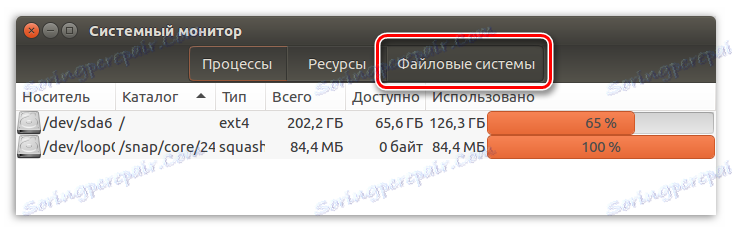
Treba je omeniti, da takega programa ni v delovnem okolju KDE, vendar so nekatere informacije na voljo v razdelku »Informacije o sistemu« .
Statusna vrstica v Dolphinu
Uporabniki KDE imajo še eno priložnost, da preverijo, koliko neuporabljenih gigabajtov je trenutno na voljo. Če želite to narediti, morate uporabiti upravitelja datotek Dolphin. Vendar pa je treba najprej narediti nekaj prilagoditev parametrov sistema, tako da se v upravitelju datotek prikaže potrebni element vmesnika.
Če želite omogočiti to funkcijo, pojdite na kartico »Konfiguriranje «, izberite »Dolphin« in nato »Main« . Potem morate priti do razdelka »Vrstica stanja« , kjer morate označiti oznako »Pokaži informacije o prostem prostoru« . Po tem kliknite »Uporabi« in kliknite »V redu« :
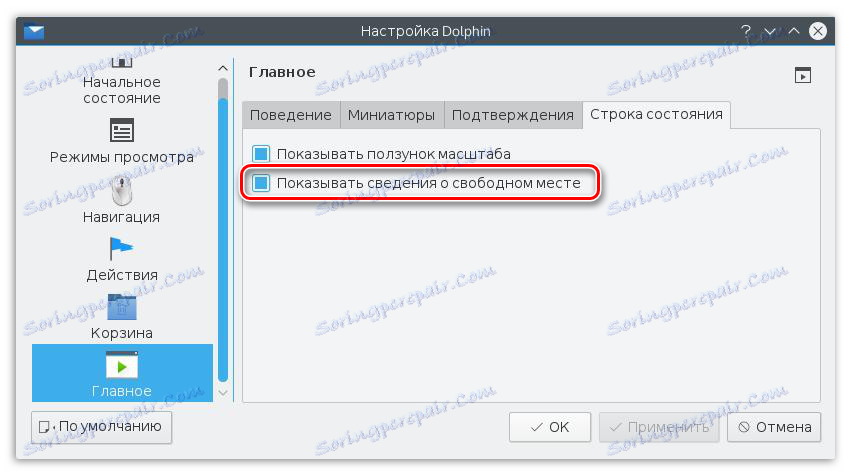
Po vseh manipulacijah mora vse izgledati takole:
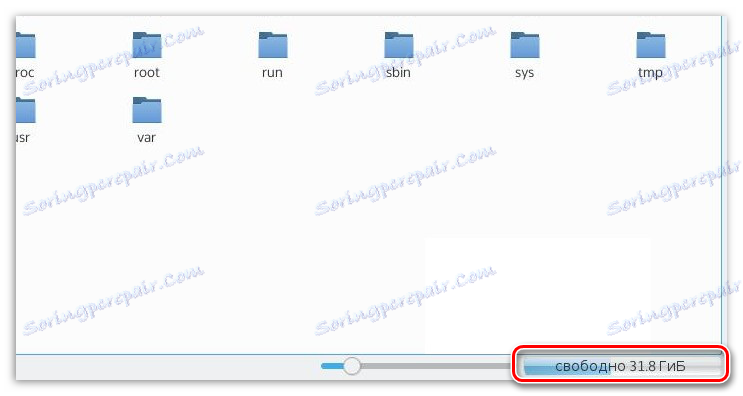
Do nedavnega je bila ta funkcija tudi v upravitelju datotek Nautilus, ki se uporablja v Ubuntu, vendar je s sproščanjem posodobitev postala nedostopna.
Baobab
Četrti način iskanja prostega prostora na trdem disku je aplikacija Baobab. Ta program je standardni analizator uporabe trdih diskov v operacijskem sistemu Ubuntu. Baobab v svojem arzenalu nima samo seznama vseh map na trdem disku s podrobnim opisom, do datuma zadnje spremembe, temveč tudi pito grafikon, ki je zelo priročen in vam omogoča vizualno oceno volumna vsake mape:
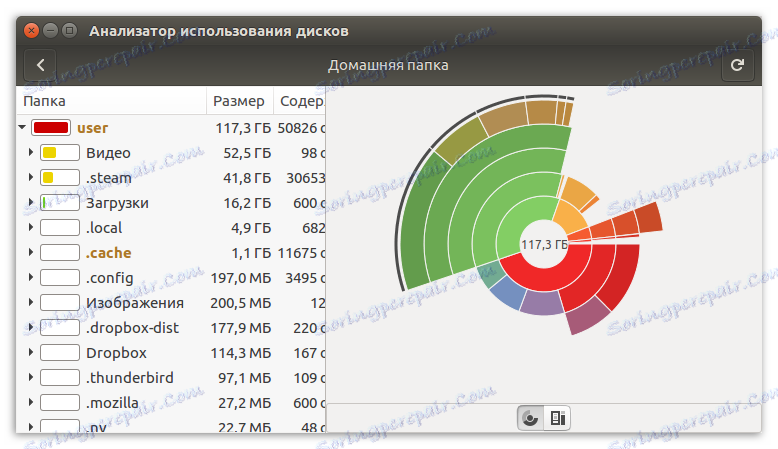
Če iz nekega razloga program v Ubuntu nimate, ga lahko prenesete in namestite tako, da izvedete dva ukaza v "Terminal" eno hkrati :
sudo update
sudo apt-get install baobab
Mimogrede, v operacijskih sistemih z namiznim okoljem KDE ima svoj podoben program - FileSlight.
Metoda 2: Terminal
Vsi zgoraj navedeni programi so med drugim združili tudi grafični vmesnik, vendar Linux omogoča način preverjanja stanja pomnilnika prek konzole. V ta namen uporabite poseben ukaz, katerega glavni namen je analizirati in prikazati informacije o prostem prostoru na disku.
Preberite tudi: Pogosto uporabljeni ukazi v "Terminal" Linuxu
Ukaz df
Če želite pridobiti informacije o disku računalnika, vnesite ta ukaz:
df
Primer:
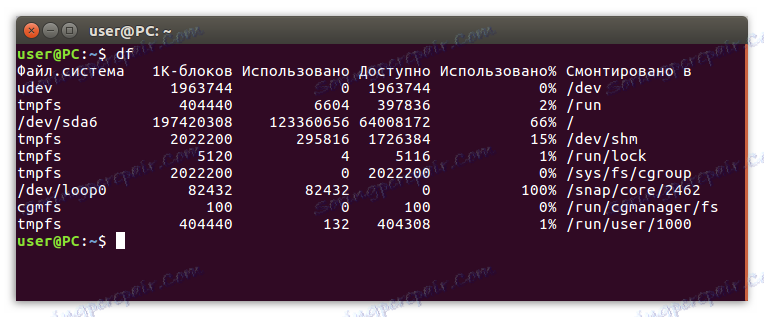
Da bi poenostavili postopek branja podatkov, uporabite to funkcijo:
df -h
Primer:
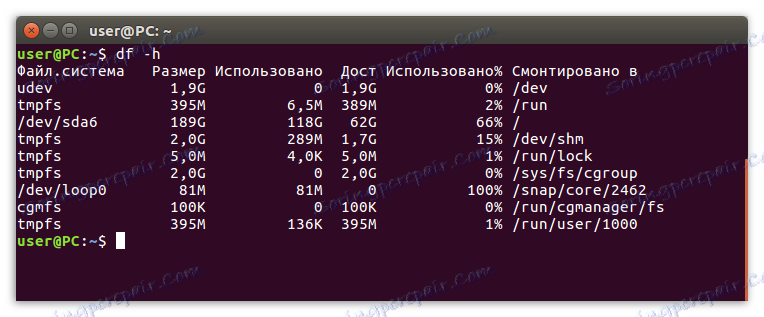
Če želite preveriti stanje pomnilnika v ločenem imeniku, določite pot do nje:
df -h /home
Primer:
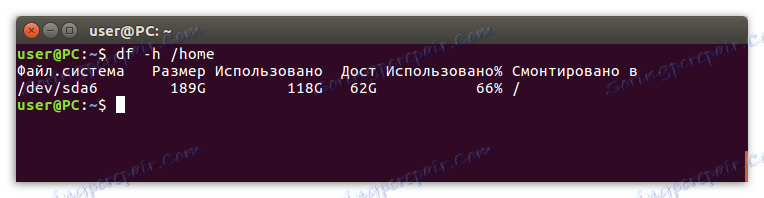
Lahko pa tudi po potrebi navedete ime naprave:
df -h /dev/sda
Primer:

Možnosti ukaza Df
Poleg opcije -h pripomoček podpira tudi druge funkcije, kot so:
- -m - prikaže informacije o vsem pomnilniku v megabajtih;
- -T - prikaži pogled datotečnega sistema;
- -a - prikaži vse datotečne sisteme na seznamu;
- -i - prikaži vse inode.
Dejansko to niso vse možnosti, temveč le najbolj priljubljene. Če si želite ogledati celoten seznam njih, morate v "Terminal" izvršiti naslednji ukaz:
df --help
Če povzamemo, boste videli tak seznam možnosti:
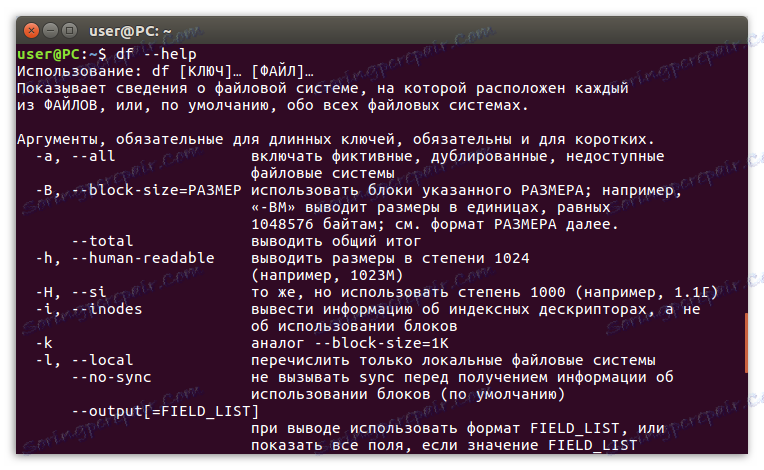
Zaključek
Kot lahko vidite, obstaja veliko načinov za preverjanje prostega prostora na disku. Če potrebujete le osnovne podatke o zasedenem prostoru na disku, je najlažje uporabiti enega od zgornjih programov z grafičnim vmesnikom. V primeru, da želite podrobnejše poročilo, bo ukaz df v "Terminal" deloval . Mimogrede, program Baobab lahko zagotovi vsaj podrobne statistične podatke.